엑셀 작업을 하다 보면 실수를 해서 이전 상태로 다시 돌아가야 할 때가 있습니다. 그럴 때 사용하는 기능이 실행취소입니다. 반대로 취소한 작업을 다시 실행할 수도 있는데, 이것을 다시실행이라고 합니다.
엑셀에서 이 기능은 마우스 또는 키보드 단축키로 실행할 수 있는데요. 엑셀 실행취소와 다시실행 하는 방법 2가지를 알려드리겠습니다.
1. 마우스를 이용
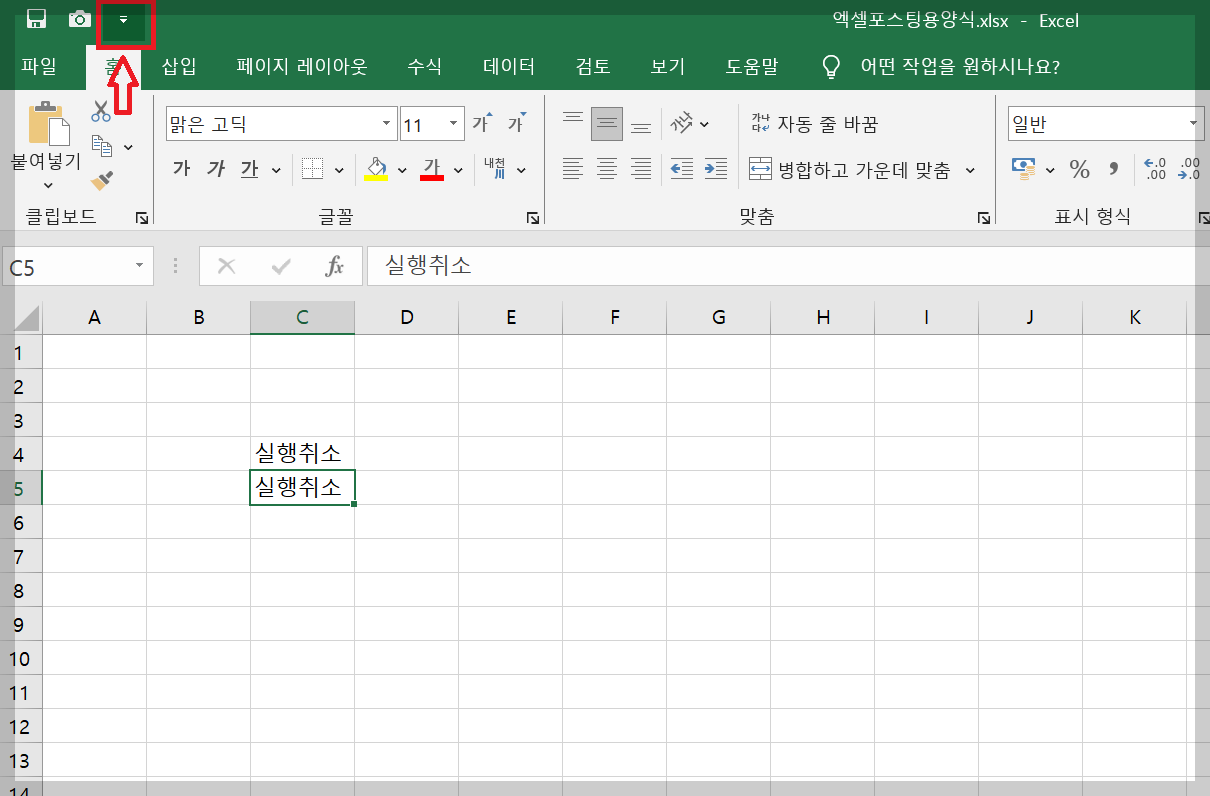
빠른 실행 모음에 [실행취소]와[다시실행]아이콘이 없다면 [빠른 실행 도구 모음 사용자 지정] 아이콘을 클릭해 주세요.

그리고 [실행취소]와 [다시실행]을 클릭해 체크표시로 만들어 주세요

그럼 이렇게 빠른 실행 도구 모음에 [실행취소]와 [다시실행]아이콘이 생기게 됩니다. 이 상태에서 [실행취소]를 하시려면 왼쪽 아이콘을 [다시실행]을 하시려면 오른쪽 아이콘을 클릭하시면 됩니다.
2. 단축키 이용
- 실행취소 : Ctrl + Z
- 다시실행 : Ctrl + Y
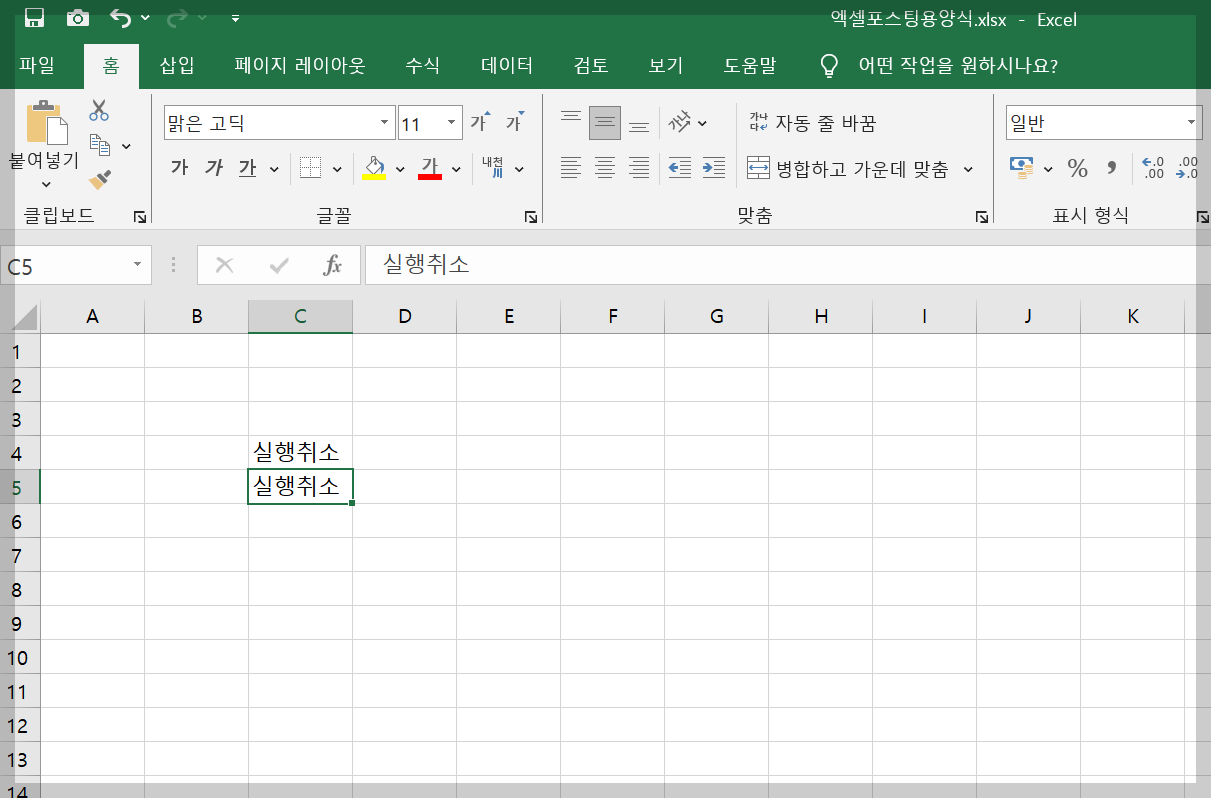
다음은 단축키를 이용하는 방법입니다. 셀에 글씨를 쓰고 [Ctrl + Z]를 누릅니다.

그럼 이렇게 한 단계 취소가 되고요. 취소한 작업을 다시 실행하고 싶으면 [Ctrl + Y]를 눌러주세요.
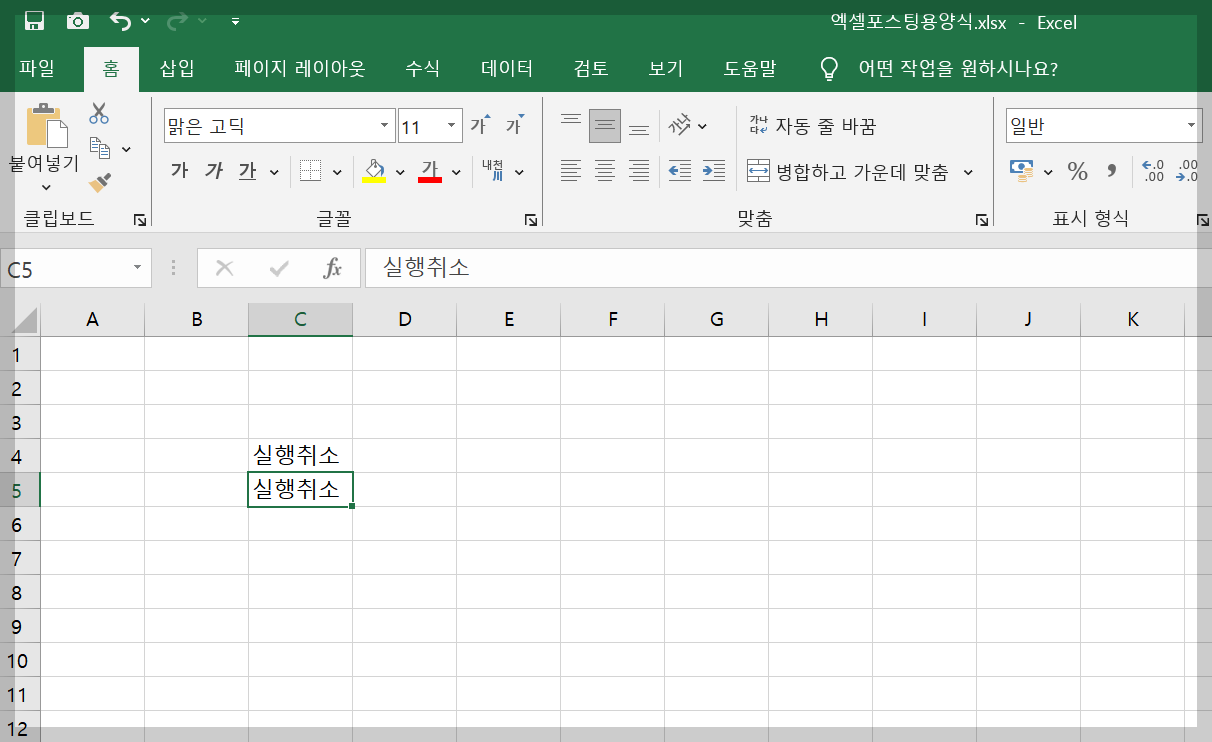
그럼 이렇게 한 단계 취소한 작업이 다시 실행됩니다.
마치며
엑셀 2013 이전 버전에서는 16단계를 실행취소 할 수 있으며 2016 버전 이후부터는 100단계를 실행취소 할 수 있습니다. 아주 간단한 단축키이지만 실제 엑셀 실무에서 자주 쓰는 단축키이니 알아놓으시면 도움이 되리라 생각합니다. 감사합니다.
[함께 보면 좋은 글]
엑셀 복사 붙여넣기 오류(표 붙여넣기 안될 때)
인터넷에서 자료를 검색하다 보면 표로 된 데이터를 그대로 엑셀로 옮겨 쓰고 싶을 때가 있습니다. 하지만 이때 웹상의 데이터를 드래그해서 복사를 하고 엑셀에 붙여넣기를 해보면 이상하게
allrepairman.tistory.com
엑셀 틀고정 방법(해제 포함)
엑셀로 자료를 정리할 때 입력된 자료가 너무 많으면 스크롤이 엄청 길어지게 됩니다. 그럴 때는 이 셀이 들어있는 항목이 무엇인지 헷갈리기도 하는데요. 그럴 때 사용하는 기능이 틀고정입니
allrepairman.tistory.com



